
Samson Garrison
0
3344
25
Właśnie wyszedłeś, kupiłeś lśniący nowy smartfon z Androidem i rozpakowałeś go. Teraz możesz zainstalować swoje ulubione aplikacje tylko po to, aby przekonać się, że Twój nowy smartfon ma już kilka własnych. Sytuacja jest jeszcze gorsza, jeśli kupujesz urządzenie zablokowane przez operatora, ponieważ teraz telefon będzie miał również wprowadzone przez operatora aplikacje typu bloatware. Bloatware to duży problem, który nęka użytkowników Androida od samego początku. Fakt, że nie ma prostego sposobu na odinstalowanie tych aplikacji, denerwuje mnie. Heck, nawet Apple pozwala teraz odinstalować swoje aplikacje systemowe w iOS 10 i 11.
Chociaż istniały sposoby na usunięcie oprogramowania typu bloatware, metody te były ograniczone do zrootowanych urządzeń z Androidem. Na szczęście istnieje nowy sposób odinstalowywania aplikacji systemowych na Androida i działa również z urządzeniami niezrootowanymi. Więc bez zbędnych ceregieli, oto jak usunąć bloatware na Androida bez rootowania:
Uwaga: Do prawidłowego działania telefonu wymagane są niektóre aplikacje systemowe. Wybierz aplikacje mądrze przed ich usunięciem, ponieważ usunięcie niewłaściwych aplikacji może spowodować, że smartfon stanie się bezużyteczny. Jeśli jednak coś takiego się wydarzy, proste przywrócenie ustawień fabrycznych przywróci wszystkie usunięte aplikacje.
Wymagania wstępne do usuwania Bloatware
Zanim przejdziemy do sedna sprawy, będziemy musieli przejść przez pewne kroki, aby cały proces usuwania nadużyć przebiegał bez zakłóceń. Więc jeśli jesteś gotowy, zacznijmy.
1. Instalowanie Inspektora aplikacji
Zanim zaczniesz usuwać aplikacje, powinieneś dokładnie znać rozszerzenie ścieżka do pliku aplikacji, ponieważ zostanie to użyte do wykonania polecenia usunięcia aplikacji. Na razie przejdź do poniższego linku i zainstaluj aplikację App Inspector ze Sklepu Play.
2. Włączanie debugowania USB
Jest to powszechna praktyka i jeśli śledziłeś witrynę Beebom, być może już wiesz, jak to zrobić. Dla niewtajemniczonych po prostu podążaj tą ścieżką, Informacje o telefonie-> Numer kompilacji i dotknij go 5-6 razy. Włącza to opcje programisty. Teraz przejdź do opcji programisty i włącz "Debugowanie USB".
3. Instalowanie Android Debug Bridge (ADB) na komputerze
Aby wykonać nasz proces, będziemy potrzebować pomocy narzędzia ADB. Zasadniczo ADB to narzędzie wiersza poleceń, które pomaga w interakcji z urządzeniem z Androidem i wykonywaniu poleceń na nim za pomocą komputera. Istnieje wiele różnych sposobów instalacji ADB na komputerze Mac lub Windows. Podzieliłem się metodą, którą uznałem za najłatwiejszą.
Instalowanie ADB na komputerze Mac
Po pierwsze, otwórz Terminal na komputerze Mac. Teraz wklej następujące polecenie i naciśnij return / enter.
/ usr / bin / ruby -e "$ (curl -fsSL https://raw.githubusercontent.com/Homebrew/install/master/install)”:
Teraz wklej następujące polecenie. Spowoduje to zainstalowanie ADB na komputerze Mac.
napar cask zainstaluj android-platform-tools
Instalowanie ADB w systemie Windows
Aby zainstalować ADB w systemie Windows, odwiedź stronę pobierania Android SDK i przewiń w dół aż znajdziesz link pokazany na obrazku. Kliknij łącze, aby pobrać plik zip. Wyodrębnij plik zip i uruchom plik .exe. Odznacz wszystko inne niż „Narzędzia platformy Android SDK” a następnie kliknij Zainstaluj. Spowoduje to zainstalowanie narzędzia ADB na twoim komputerze.

Usuwanie The Bloatware
Uwaga: Używam mojego OnePlus 3, aby zademonstrować tę metodę, ale będzie działać na każdym urządzeniu z Androidem. Używam też komputera Mac. Użytkownicy systemu Windows powinni wykonać to samo polecenie. Jedyną różnicą jest to, że zamiast terminala zostanie użyty wiersz polecenia.
1. Pierwsza, otwórz Inspektora aplikacji aplikację i dotknij „Lista aplikacji”. Przewiń w dół, aby znaleźć aplikację, którą chcesz odinstalować, i dotknij, aby otworzyć. W moim przypadku odinstaluję aplikację Hangouts. Zanotuj ścieżkę do swojej aplikacji. Zobacz zdjęcie w celach informacyjnych.
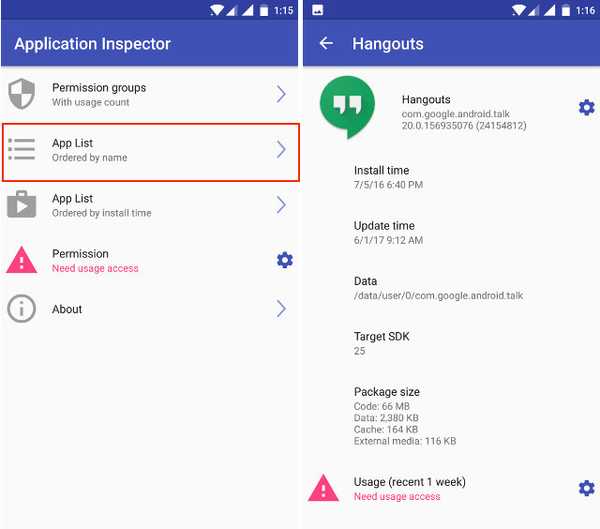
2. Teraz podłącz telefon do komputera i wybierz tryb przesyłania plików.
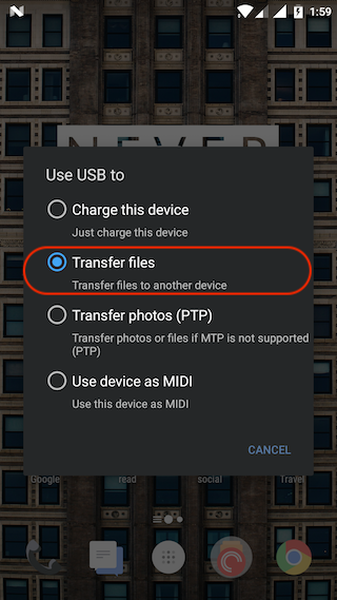
3. Aby sprawdzić, czy urządzenie jest identyfikowane przez program ADB, otwórz terminal / wiersz polecenia i wprowadź następujący kod i naciśnij enter / return.
urządzenia adb
Po uruchomieniu polecenia będziesz mógł zobaczyć kod alfanumeryczny reprezentujący twoje urządzenie i słowo urządzenie zapisane obok niego.

4. Teraz wprowadź polecenie powłoka adb aby wejść w tryb powłoki. Teraz powinieneś być w stanie zobaczyć nazwę swojego urządzenia.
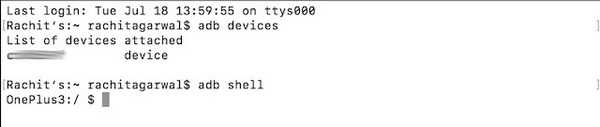
5. Teraz, aby odinstalować aplikację, po prostu skopiuj i wklej następujące polecenie.
pm odinstaluj -k --user 0
Zastąp blok ze ścieżką do Twojej aplikacji. Na przykład w kodzie poniżej pokazana ścieżka dotyczy aplikacji Hangouts. Podobnie Twoja będzie zależeć od aplikacji, którą chcesz odinstalować.
pm odinstaluj -k --user 0 com.android.google.talk
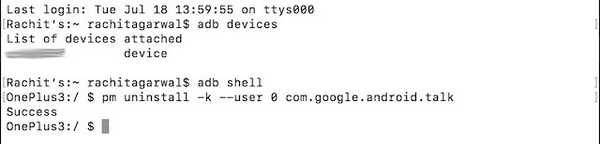
6. Teraz pozostaje tylko nacisnąć enter / return, a aplikacja zostanie odinstalowana i zobaczysz słowo „Sukces” w terminalu / wierszu polecenia jak pokazano na powyższym obrazku. Gratulacje, aplikacja została odinstalowana. Dla pewności poszukajmy aplikacji na telefonie.
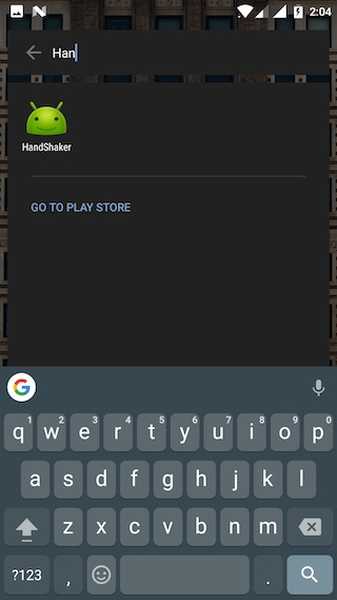
Podobnie, wprowadź ścieżkę aplikacji, które chcesz odinstalować, pojedynczo i pozbądź się ich. Jak wspomniałem wcześniej, jeśli przez pomyłkę usuniesz aplikację, możesz przywróć go, wykonując „Factory Reset” Twojego telefonu.
ZOBACZ RÓWNIEŻ: Jak włączyć tryb immersyjny dla całego systemu na dowolnym telefonie z Androidem
Usuń Bloatware na Androida bez rootowania
Bloatware usuwa uczucie świeżości związane ze smartfonem z Androidem, gdy go kupujesz. Sprzęt jest nowy i lśniący, podczas gdy oprogramowanie jest już używane. Co więcej, marnują miejsce i od czasu do czasu denerwują. Czas pożegnać się z tymi nieznośnymi aplikacjami. Odinstaluj je i spraw, aby Twój telefon wydawał się zupełnie nowy, tak jak te działające w systemie Android. Jaka jest najgorsza aplikacja, której chcesz się pozbyć? Daj nam znać w sekcji komentarzy poniżej.















